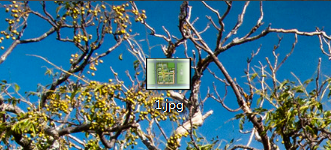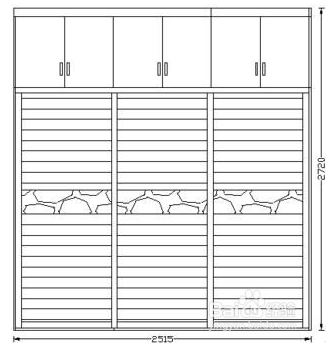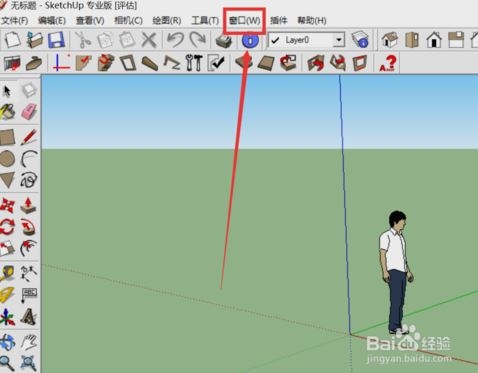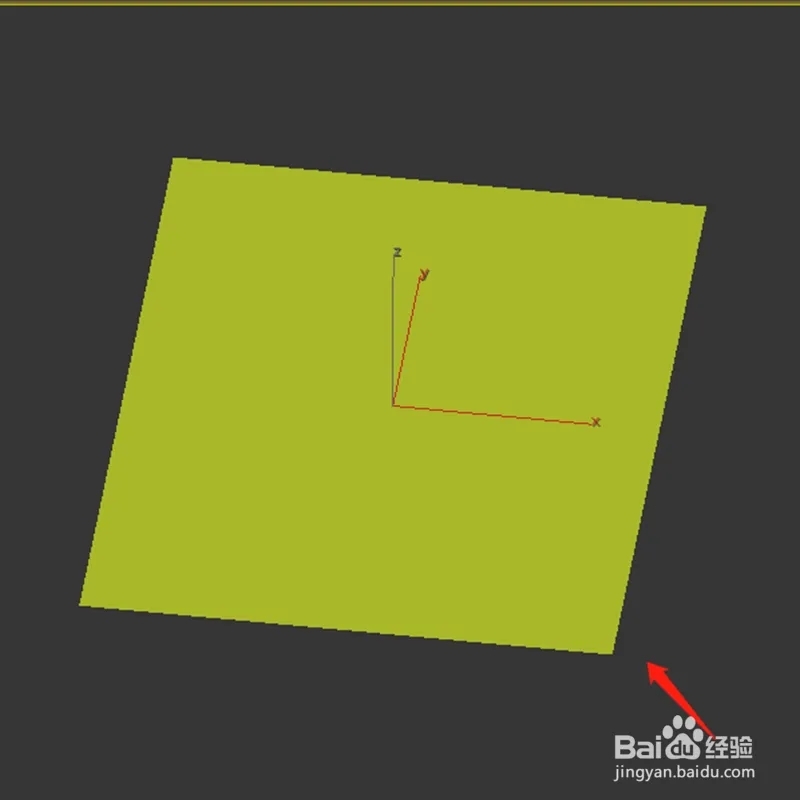在win10中3dmax渲染出现应用程序错误的3种修复方法(在win10中3dmax渲染出现应用程序错误的3种修复方法)优质
Win10系统下3dmax渲染应用程序错误怎么办呢?本文小编将为大家带来在win10中3dmax渲染出现应用程序错误的3种修复方法。有需要的小伙伴们快和小编一起来看看Win10系统下打开3dmax渲染提示应用程序错误窗口该如何解决吧。在win10中3dmax渲染出现应用程序错误的3种修复方法:3dmax渲染出现应用程序错误的修复方法一。 1。在win10中3dmax渲染出现应用程序错误的窗口。打开【控制面板】--【卸载程序】将3DMAX软件卸载。 2。卸载后使用360或管家清理系统中注册表残留以及磁盘残留文件。清理完成后重启计算机。 3。重新安装3DMAX即可解决在win10中3dmax渲染出现应用程序错误的问题。上节小编和大家分享了在3dmax中渲染室内模型效果图的方法与步骤。感兴趣的朋友们也可以点击看一看。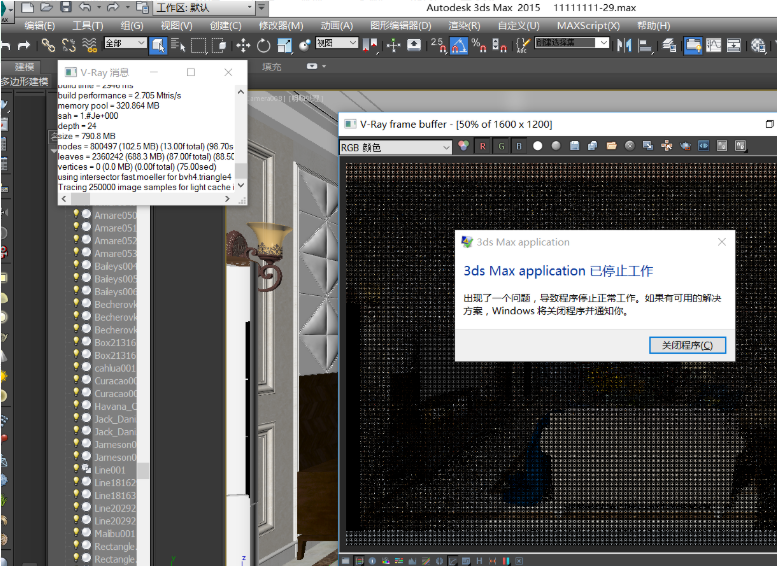
3dmax渲染出现应用程序错误的修复方法二。
1.首先在别的电脑上要一模一样的3DMAX版本。且可以正常打开渲染。win10系统3dmax渲染应用程序错误。在可以正常运行的3DMAX电脑中打开它的软件安装目录。 2.在目录中继续展开:scripts--Startup文件夹。将Startup文件夹中的所有文件全选复制到U盘。 3.打开存在问题的3DMAX程序所在目录。同样打开scripts--Startup。然后将之前复制的文件复制进去若弹出重复提示选择覆盖即可。文件覆盖之后我们就可以正常使用3DMAX进行渲染了。在win10中3dmax渲染出现应用程序错误的情况就解决了。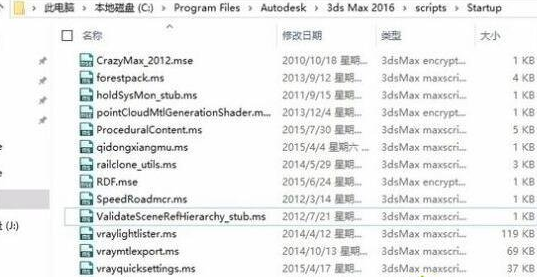
3dmax渲染出现应用程序错误的修复方法三。
1。3dmax渲染出现应用程序错误你可以换个渲染器试试看。用vr渲染器试试。点击“I Agree”。 2。然后点击“customize”。进行自定义安装插件。 3。你可以选择插件的安装位置。然后使用VR渲染器渲染。在win10中3dmax渲染出现应用程序错误的情况就消失了。 以上就是在win10中3dmax渲染出现应用程序错误的3种修复方法。希望本文的方法分享能给小伙伴们带来帮助。之前小编和大家分享过有效解决3dmax鼠标点到状态集就显示应用程序错误出现报错情况的方法。有需要的朋友们也可以点击查看。
以上就是在win10中3dmax渲染出现应用程序错误的3种修复方法。希望本文的方法分享能给小伙伴们带来帮助。之前小编和大家分享过有效解决3dmax鼠标点到状态集就显示应用程序错误出现报错情况的方法。有需要的朋友们也可以点击查看。
更多精选教程文章推荐
以上是由资深渲染大师 小渲 整理编辑的,如果觉得对你有帮助,可以收藏或分享给身边的人
本文地址:http://www.hszkedu.com/21515.html ,转载请注明来源:云渲染教程网
友情提示:本站内容均为网友发布,并不代表本站立场,如果本站的信息无意侵犯了您的版权,请联系我们及时处理,分享目的仅供大家学习与参考,不代表云渲染农场的立场!